Создание списков и базы данных
Список или база данных рабочего листа – это упорядоченный набор данных, обладающий следующими свойствами:
- данные располагаются в столбцах;
- каждый столбец имеет однородный тип данных;
- каждый столбец имеет уникальное имя;
- первая строка списка – строка заголовков столбцов списка.
Столбцы списка называют полями, а строки – записями. К списку применимы следующие операции: сортировка, фильтрация, подведение итогов, построение сводных таблиц.
Списки Microsoft Excel предоставляют средства, упрощающие управление и анализ групп связанных данных на листе Excel. Если объявить некоторый диапазон ячеек списком, то данными этого списка можно управлять и анализировать независимо от данных, не вошедших в список. Например, используя только данные из списка, можно фильтровать столбцы, добавлять строки итоговых значений и создавать отчет сводной таблицы.
На листе можно задать несколько списков, что позволяет гибко делить данные на отдельные хорошо управляемые наборы.
При создании списка Excel процесс распознавания и изменения содержимого списка можно упростить за счет средств списка и визуальных элементов, разработанных для улучшения этих средств.
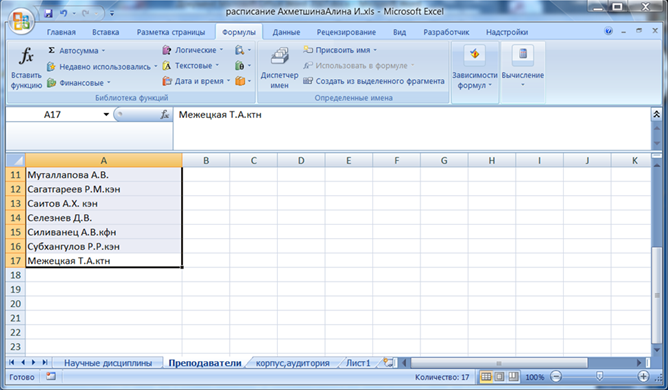
Рисунок 1-Список преподавателей.
Если вы вводите постоянно одни и те же значения, то раскрывающийся список может здорово облегчить Вам жизнь.
Первый и самый простой путь - это использовать встроенную функцию. Если вы вводите одни и те же значения в столбик и в следующей пустой ячейке Вам нужно ввести что то, что было введено выше то можно использовать стандартную функцию Excel: встать на ячейку и нажать на сочетание клавиш (Alt +стрелочка вниз) .Excel автоматически сформирует, создаст и развернет весь список элементов, которые встречались выше по столбцу.
Минусы этого способа очевидны: если Вы хотите использовать что, то, что еще не вводилось или хотите ввести данные в одну ячейку ниже то раскрывающейся список нажимая (Alt+стрелочка вниз) нам не поможет.
Хотя в простых случаях это хорошо работает.
Второй способ заключается в использовании инструмента «проверка данных», предположим у нас есть отдельный Лист 1, Лист2, Лист3 и Лист4, в котором мы хотим сделать открывающийся список с элементами из предыдущих Лист1,Лист 2,Лист 3.Для начала Лист1 нужно назвать, для этого нужно навести курсор мыши на слово Лист внизу и при помощи правой кнопки мыши выбираем строчку «переименовать» в нашем примере переименовываем по названием «научные дисциплины». После ввода обязательно нажать кнопку(Enter).Так же мы переименовываем и оставшиеся Листы. В нашем работе Лист 2 будет «преподаватели», Лист 3 назовем «корпус, аудитория», а Лист 4 в котором мы и будем создавать выпадающий список «М21»
Так же очень удобно использовать в складке «формулы» так называемый «диспетчер имен», который появился с начала 2007-ой версии MS Excel.
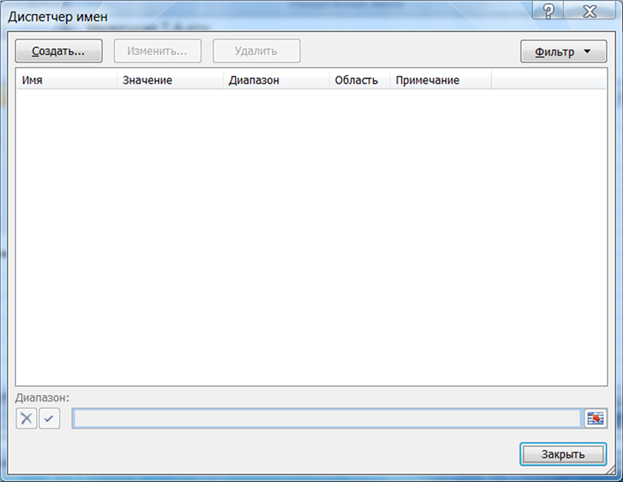
Рисунок 2-Диспетчер имен
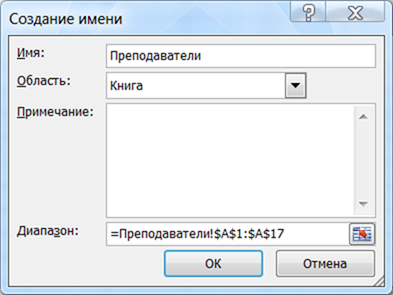
Рисунок 3-Создание имени
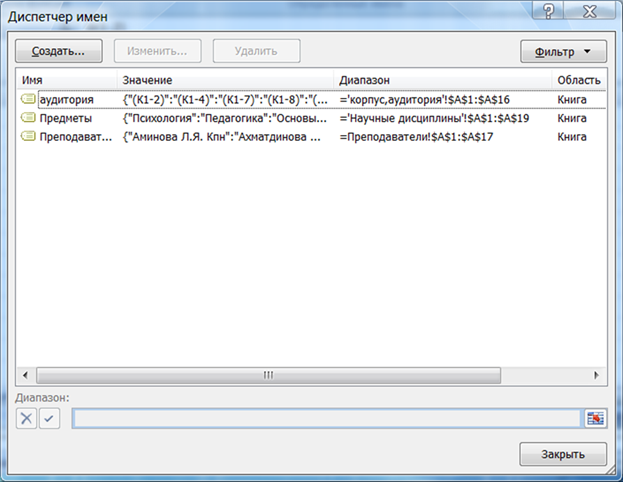
Рисунок 4-Диспетчер имен (2)
«Диспетчер имен» наглядно отображает список всех использованных именованных диапазонов, здесь же эти диапазоны можно подкорректировать, удалить или создать новые.
Теперь, когда выделенному диапазону Лист 1,Лист2,Лист3,Лист4 присвоены имя можно создать выпадающий список.
